VLC 如何正確播放 HDR 影片?解決畫面泛白、卡頓、色偏問題教學
VLC 在 2018 年為媒體播放器新增了 HDR 支援。然而,這種支援主要僅限於 HDR10 內容。由於 Dolby Vision 是一項需要特定硬體的專有技術,VLC 目前尚未完全支援它。更複雜的是,製作影片時使用的影片格式、錄製裝置、編解碼器和其他技術種類繁多。有時可能會出現相容性問題,觸發VLC HDR 播放問題。在這份詳細指南中,我們已經確定了導致 VLC HDR 播放問題的最常見原因,並提供了簡單的解決方法。按照本指南中的逐步說明,無需任何問題即可在 VLC Media Player 上播放 HDR 內容。
解決方法 1:在 Windows 中啟用 HDR
HDR 可能在你的 Windows 版本中預設啟用,但如果沒有,你必須手動啟用它。Windows 10 和 11 的步驟略有不同。因此,請確保仔細遵循說明以避免混淆。
- 步驟 1:點選「開始」按鈕 > 選擇「設定」。
- 步驟 2:進入「系統」並訪問「顯示」設定。
- 步驟 3:在 Windows 11 上,開啟「使用 HDR」設定。
在 Windows 10 上,開啟「Windows HD 色彩設定」。滾動到「顯示能力」,在「使用 HDR」旁邊選擇「是」。
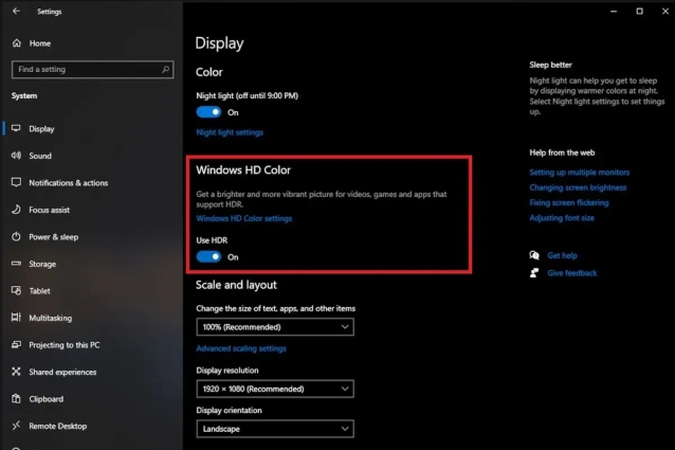
解決方法 2:啟用 VLC HDR 設定
自 3.0 版本以來,VLC Player 已支援 HDR。但是,如果你使用的是舊版本的 VLC,請立即更新到最新版本。你只需進入「說明」並點選「檢查更新」即可。
這在許多情況下應該可以解決問題,因為 HDR 在 VLC 上是預設啟用的。如果沒有,你可以按照以下步驟手動啟用它:
- 步驟 1:在 VLC 中開啟偏好設定
- 步驟 2:啟用 HDR
啟動 VLC Media Player,進入主選單中的「工具」,選擇「偏好設定」。
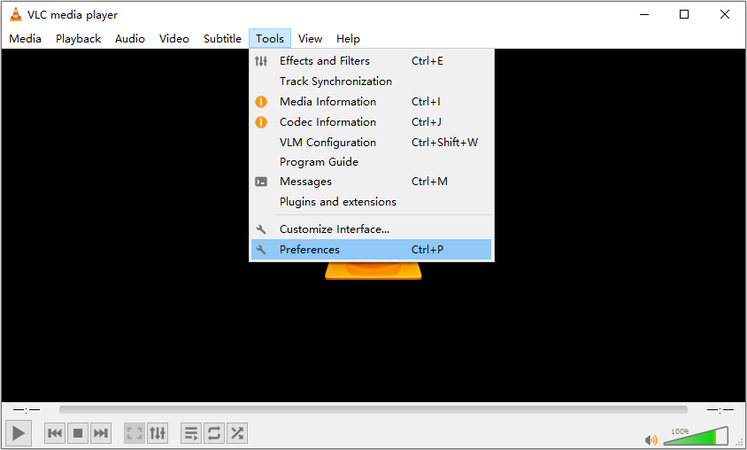
進入「影片」標籤,開啟「輸出」選單以訪問 VLC HDR 設定 > 選擇「OpenGL video output for Windows」或「OpenGL video output」。
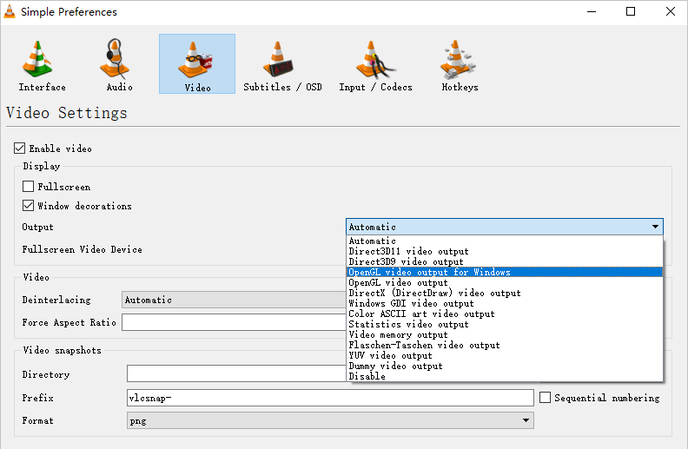
解決方法 3:啟用/停用硬體加速
硬體加速是一把雙刃劍。如果你的裝置和應用程式支援它,它會顯著提升效能。然而,並非所有顯示卡都能為硬體加速提供必要的動力。除非你的桌面電腦擁有強大的顯示卡,否則最好完全關閉硬體加速。以下是啟用或停用硬體加速的方法:
- 步驟 1:在 VLC 中開啟偏好設定
- 步驟 2:啟用或停用硬體加速
啟動 VLC Media Player,進入主選單中的「工具」,選擇「偏好設定」。
進入「輸入/編解碼器」,開啟「硬體加速解碼」旁邊的選單。選擇「Direct」、「Direct3D11 Video Acceleration」或「DirectX Video Acceleration (DXVA2.0)」。
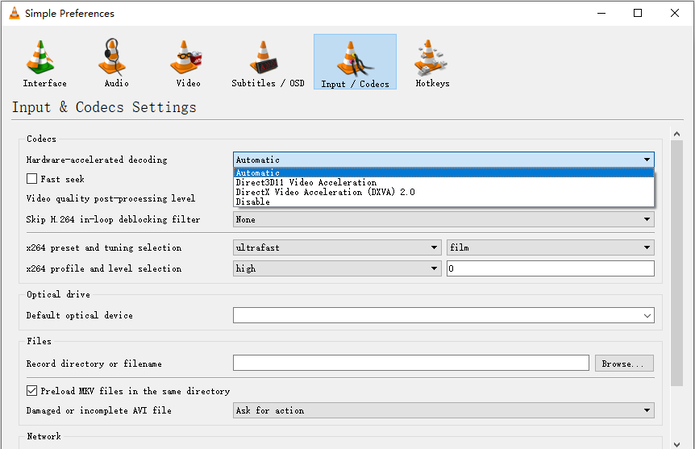
解決方法 4:啟用多執行緒
多執行緒是解決 VLC Media Player 中 HDR 影片播放卡頓的有效方法。你基本上是將任務分解為多個執行緒,這些執行緒可以在不同的 CPU 核心上單獨處理。這種任務的並行處理提高了效能,使 VLC 能夠在相對低功率的裝置上處理 HDR 內容。由於 HDR 4K 影片需要大量的 CPU 資源,這使得它們更易於處理。按照以下步驟啟用多執行緒。
- 步驟 1:啟動 VLC Media Player >> 進入主選單中的「工具」 >> 選擇「偏好設定」
- 步驟 2:進入「輸入/編解碼器」 >> 選擇左下角的「全部」單選按鈕。
- 步驟 3:在左側面板中向下滾動到「影片編解碼器」並展開它 >> 選擇「FFmpeg」 >> 將「執行緒」的值從「0」增加到「4」或更高,具體取決於你的 CPU 支援多少執行緒。
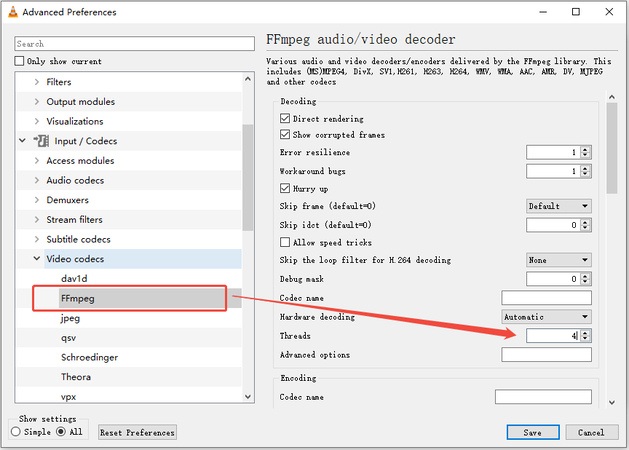
解決方法 5:調整 NVIDIA 顯示卡的色彩設定
如果你在 VLC 上注意到奇怪的 HDR 色彩褪色問題,尤其是在配備 NVIDIA 顯示卡的桌面電腦上,這可能是由於 GPU 設定造成的。你可以更改預設的動態範圍設定以支援完整的 HDR。在配備 NVIDIA 的裝置上,按照以下逐步說明進行操作。
步驟 1:在桌面上右鍵點選 >> 點選「NVIDIA 控制面板」。
步驟 2:在左側面板中點選「調整影片色彩設定」 >> 在主面板中選擇「使用 NVIDIA 設定」 >> 進入「進階」標籤。

步驟 3:開啟「動態範圍」選單 >> 選擇「完整 (0-255)」。

解決方法 6:將 HDR 影片轉換為 SDR
在嘗試了上述所有解決方法後,如果你仍然無法在 VLC 上播放 HDR 內容,最簡單的解決方案是將 HDR 內容轉換為 SDR 格式。VLC 將能夠輕鬆播放 SDR 內容。為此,你需要一個強大的工具,如 HitPaw Univd,以在不顯著影響影片質量的情況下將 HDR 內容轉換為 SDR。Univd 在這項任務上表現出色。

HitPaw Univd - 適用於 Win 和 Mac 的全能影片解決方案
安全驗證。已有 254,145 人下載。
- 4K HDR 支援:原生支援 4K HDR 內容。因此你可以輕鬆將其轉換為 SDR。
- 170 倍更快:全新且強大的 Univd 比任何其他影片轉換工具都要快。
- 批次轉換:一次性批次轉換多達 5000 個影片從 HDR 到 SDR 格式。
- 1000+ 格式:以任何格式將影片從 HDR 轉換為 SDR,包括 MOV、AVI、MP4 等。
- 質量控制:控制編碼、位元率、解析度、影片大小和所有其他質量方面。
- 跨平臺:支援 Mac 和 Windows 平臺。
安全驗證。已有 254,145 人下載。
如何在 HitPaw Univd 中將 HDR 影片轉換為 SDR
- 步驟 1:匯入 HDR 影片
- 步驟 2:選擇輸出格式
- 步驟 3:自定義輸出質量
- 步驟 4:轉換 HDR 影片
啟動 HitPaw Univd,切換到「轉換器」模組。直接將 HDR 影片拖放到上傳框中,或使用「新增檔案」按鈕。
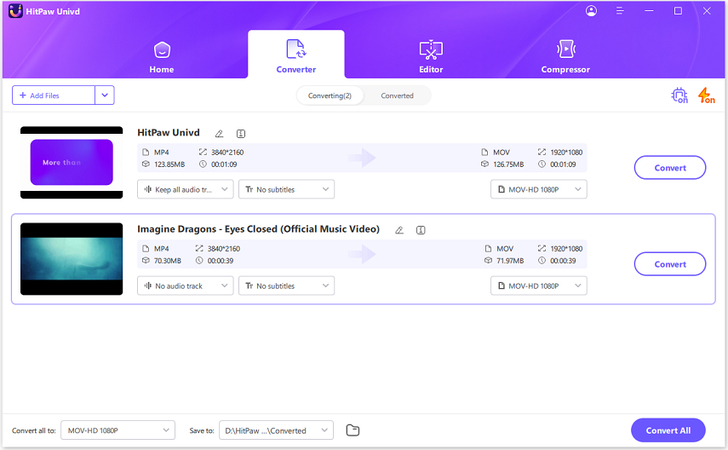
點選「全部轉換為」按鈕開啟輸出設定,進入「影片」,你可以選擇與原始格式相同的輸出格式,或根據需要更改它。
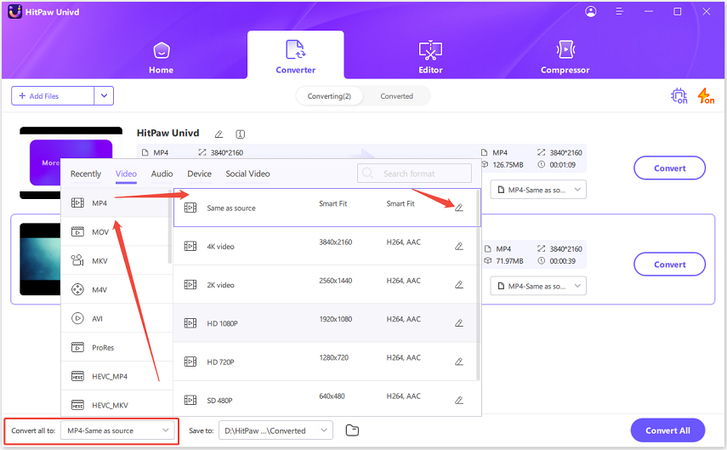
點選「筆」(設定)圖示開啟輸出設定,選擇質量、位元率、影片編解碼器、音訊編解碼器、幀率等,點選「建立」。
你可以嘗試不同的質量設定,直到 VLC 能夠在轉換後播放影片。
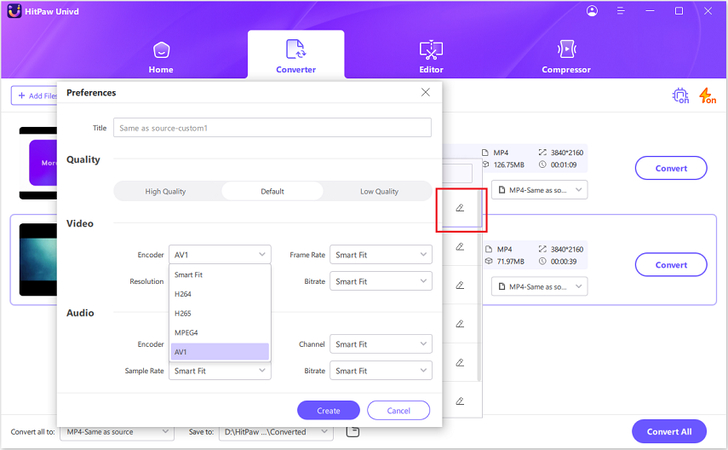
點選「全部轉換」按鈕開始將 HDR 影片轉換為 SDR。
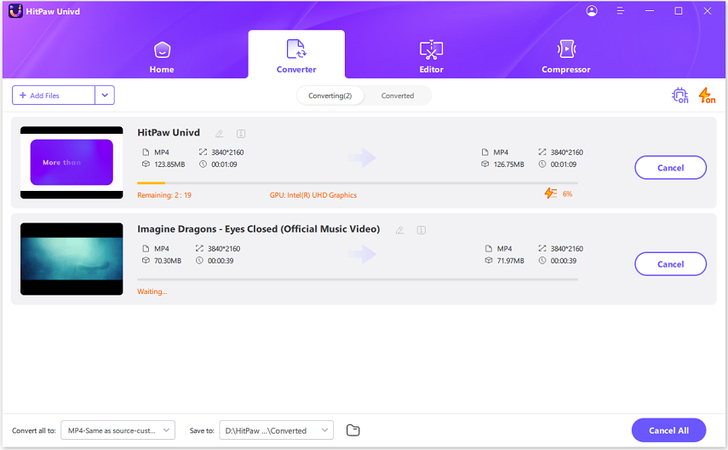
關於 VLC HDR 播放問題的常見問題
Q1. VLC 可以播放來自串流媒體服務的 HDR 內容嗎?
A1. 不可以。雖然 VLC 在一定程度上支援 HDR 內容,但它尚未支援串流內容的 HDR。你仍然需要原生串流應用程式來播放 HDR 內容,例如 Netflix 應用程式和 Amazon Prime Video 應用程式。
Q2. VLC 是播放 HDR 內容的最佳媒體播放器嗎?
A2. 不是。其他播放器,如 Kodi 和 MPC-HC,在處理 HDR 內容方面比 VLC 要好得多。由於 VLC 對它的支援有限,它不是播放 HDR 內容的最佳應用程式。
結論
總之,雖然 VLC Media Player 支援 HDR 播放,但有時正確配置它可能會很困難。透過遵循本指南中的步驟,你可以解決常見問題。如果其他方法都無效,你始終可以使用像 HitPaw Univd 這樣的工具將 HDR 影片轉換為 SDR。這樣,你就可以無需任何播放問題享受 4K HDR 內容。更重要的是,你還可以使用 Univd 減小影片的大小,使它們在低端桌面電腦上也不會卡頓或延遲。立即試用 Univd。


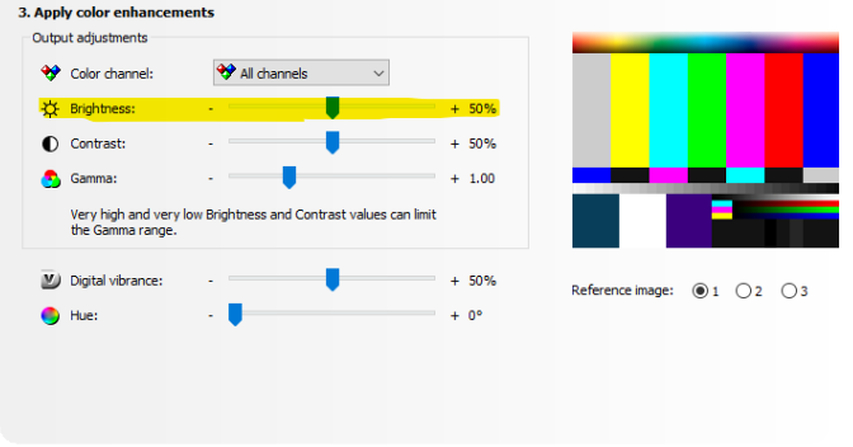
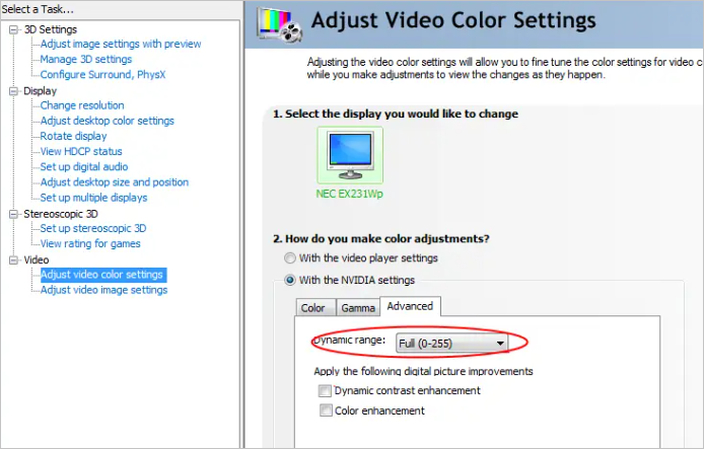








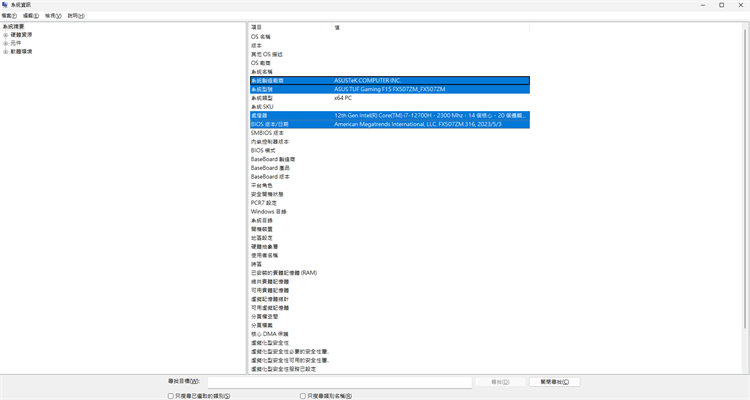

分享文章至:
選擇產品評分:
Joshua
HitPaw 特邀主編
熱衷於分享3C及各類軟體資訊,希望能夠透過撰寫文章,幫助大家瞭解更多影像處理的技巧和相關的AI資訊。
檢視所有文章留言
為HitPaw留下您的寶貴意見/點評